ساده ترین راه تست سلامت باتری لپ تاپ در ویندوز

اگر قصد خرید لپ تاپ دست دوم را داشته باشید، بدون شک یکی از نکاتی که در هنگام خرید و بررسی مدلهای مختلف لپ تاپ با آن روبرو میشوید، میزان سلامت باتری لپ تاپ است؛ به جرات میتوان گفت یکی از اصلیترین قطعات لپتاپ، باتری آن است، قطعهای که وجود آن باعث میشود تا ماهیت واقعی یک لپتاپ، یعنی قابل حمل بودن آن، امکان پذیر شود.
همان طور که میدانید باتری لپتاپها به عنوان یک قطعه مصرفی، دارای عمر مفید مشخصی هستند که عموما پس از شارژ و خالی شدن به تعداد دفعات مشخصی، کم کم به روزهای پایانی عمر خودشان نزدیک میشوند؛ علاوه بر این هر باتری پس از یک بار شارژ شدن به میزان بسیار بسیار کمی از ظرفیت اسمی آن کاسته میشود، بنابراین باتری لپ تاپی که Cycle Count (Charge cycle ، تعداد دفعات شارژ و دشارژ) آن عدد بالایی است، به عنوان مثال 500، بایستی به تدریج در فکر تعویض آن و خرید باتری لپ تاپ جدید بود.
همان طور که ملاحظه فرمودید میزان سلامت باتری لپ تاپ فاکتور بسیار مهمی به شمار می آید که نه تنها در هنگام خرید لپ تاپ کارکرده، بلکه برای کاربر کنونی لپ تاپ نیز بایستی مورد توجه قرار گیرد.
حال چنانچه تمایل دارید تا از میزان سلامت باتری لپ تاپ خود و تعداد دفعات شارژ و دشارژ آن اطلاع یابید و یا این که قصد خرید لپ تاپ استوک یا کارکرده را دارید، پیشنهاد میکنیم با پارت لپ همراه شوید تا با یک روش بسیار ساده و سریع به گزارش کاملی از سلامت باتری لپ تاپ مورد نظر خود دست یابید.
برای اطلاع از وضعیت سلامت باتری لپ تاپ کافیست پس از زدن دکمه ویندوز، عبارت CMD را تایپ نمایید تا پنجره Command Prompt ویندوز اجرا شود.
در پنجره مشکی رنگ باز شده عبارت زیر را تایپ و دکمه اینتر را فشار دهید:
cd %HOMEPATH%/Desktop
با تایپ عبارت بالا، مسیر اجرای دستورات به دسکتاپ تغییر خواهد کرد.
سپس عبارت زیر را تایپ و دکمه اینتر را فشار دهید:
powercfg /batteryreport
در صورت موفقیت آمیز بودن مراحل، گزارش سلامت باتری شما در قالب یک فایل HTML در دستکاپ ویندوز ذخیره شده و شما میتوانید با مراجعه به دسکتاپ این فایل را اجرا و گزارش کاملی از وضعیت سلامت باتری مشاهده نمایید.
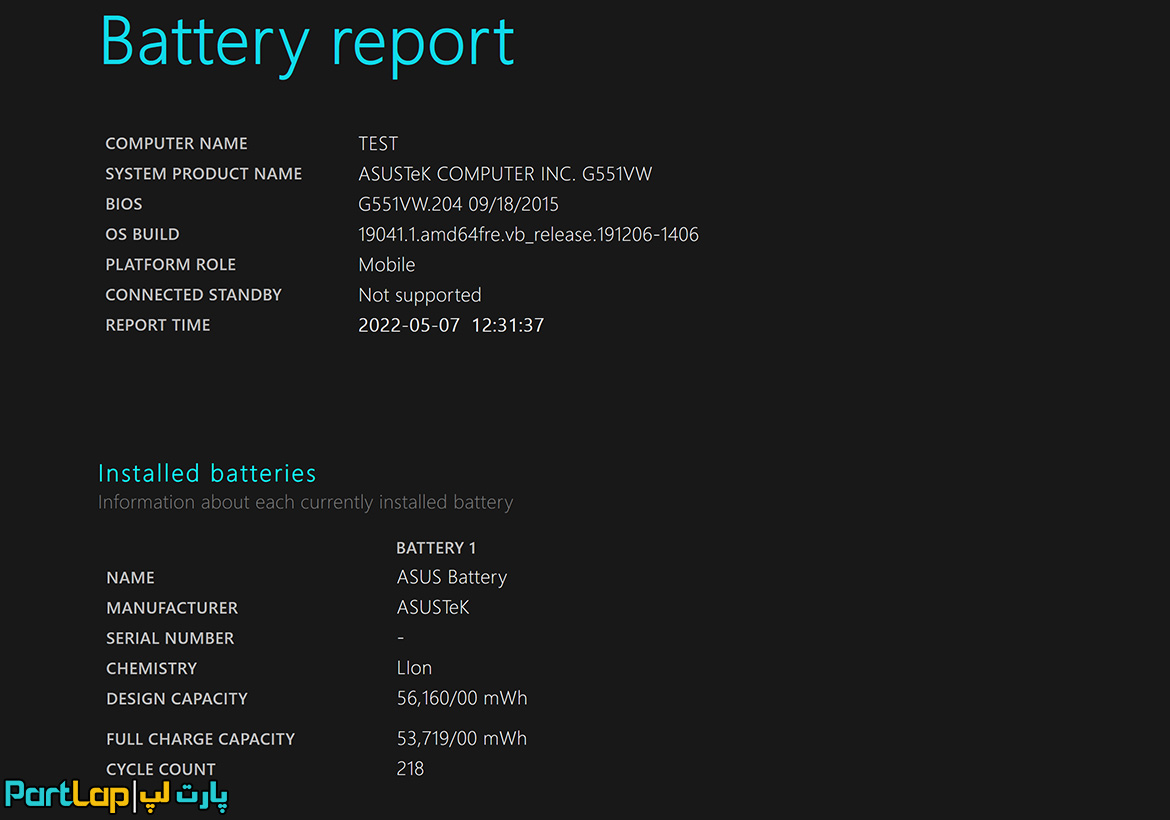
شاید برای تان مفید باشد: افزایش طول عمر باتری لپ تاپ
لازم به ذکر است، گزارش مذکور تنها اطلاعات مربوط به ویندوز کنونی در حال اجرا را به شما نمایش میدهد و چنانچه ویندوز خود را به تازگی پاک و ویندوز جدیدی نصب کردهاید، اطلاعات این گزارش تنها مربوط به از زمان نصب ویندوز جدید تا به امروز است.



